打开笔记本,电源灯亮了、风扇转了,屏幕却一片漆黑?不少人都会遇到笔记本开机黑屏的问题,看似电脑“死机”了,但其实这可能只是系统、硬件或驱动出了小问题。别急着拿去维修,这篇文章将手把手教你排查黑屏原因,自己在家就能解决。
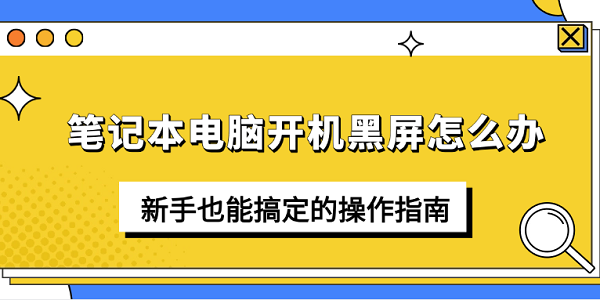
一、确认是不是“假黑屏”
有时候,电脑其实已经启动成功,只是屏幕没显示画面。这种情况常出现在外接显示器或睡眠唤醒失败时。解决方法:
1、先短按一下电源键,再等几秒,看是否有反应。
2、同时按下 Win + Ctrl + Shift + B,这是 Windows 自带的显示器重启快捷键。
3、尝试连接外接显示器,看是否有画面输出。
4、检查屏幕亮度是否被调到最低。
5、如果听得到开机声音或能通过快捷键唤醒,那大概率是显示输出的问题,不是主板或硬件故障。

二、进入安全模式排查问题
不少笔记本黑屏问题,根源就在于显卡驱动出错,特别是系统更新或安装了不兼容的驱动之后,轻则黑屏,重则开不了机。这时候,正常模式进不去没关系,我们可以先进入“安全模式”来处理问题。操作步骤如下:
1、强制关机并重启三次(每次开机后看到品牌LOGO就强制关机),直到进入 Windows恢复环境。
2、选择【高级选项】>【启动设置】,点击【重启】。
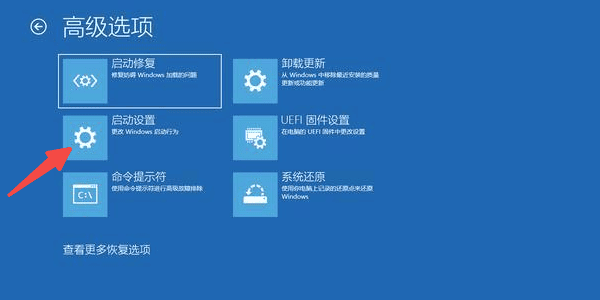
3、重启后按提示选择【启用安全模式】,如果可以选择网络支持那更好(选择带网络的安全模式)。
4、进入安全模式后,虽然界面看起来比较简单,但基本操作已经没问题了。此时可以借助一款专业工具来帮你排查并修复驱动问题,比如驱动人生:

 好评率97%
好评率97%  下载次数:4772696
下载次数:4772696 安装并打开驱动人生,进入【驱动管理】界面,让它自动扫描当前系统。
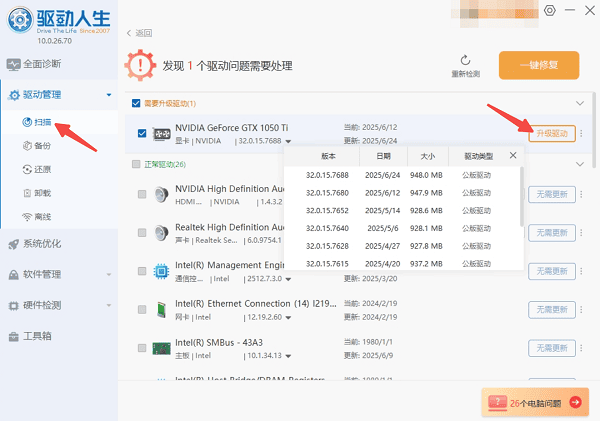
如果发现显卡驱动异常或缺失,会直接提示你修复或更新,点击【升级驱动】即可。
等待修复完成后重启电脑,大概率可以恢复正常显示。
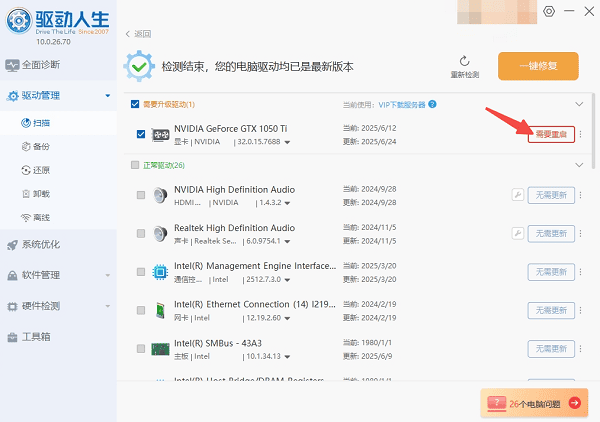
三、检查内存条和硬盘连接
如果你连系统都进不去,也没有 LOGO 画面、键盘灯都不亮,那就要考虑是否是硬件松动或损坏。
1、内存条松动:关机断电后,打开背板,拔出内存条重新插紧,建议换个插槽试试。
2、硬盘接触不良:尤其是 SATA 接口的机械硬盘或更换过固态硬盘的用户,建议重新固定接口。
3、如果有多条内存,可只插一条测试是否能开机。
4、不熟悉拆机操作的话,也可以请身边懂电脑的朋友帮忙处理。

五、主板或屏幕硬件损坏的可能
如果上述方法都无法解决,且长时间使用后突然黑屏、屏幕完全无反应,最后可能就是主板或屏幕本身出现了问题。常见现象包括:
1、电源指示灯正常但无屏幕输出。
2、外接显示器也没有画面。
3、听不到开机的“滴”声或风扇不转。
遇到这种情况,建议联系专业维修点或品牌售后进行检测,避免进一步损坏设备。
笔记本开机黑屏并不一定意味着电脑坏了,很多时候只是驱动问题、设置错误或连接松动。只要按照文章中的方法逐步排查,大部分黑屏问题都可以自己解决。在驱动方面,通过驱动人生自动识别硬件并修复驱动,更加省时省力,也避免了手动操作出现失误的情况。



